笔记本如何重装系统?两种方法轻松搞定!
- 分类:Win7 教程 回答于: 2019年05月16日 11:20:02

相关推荐
笔记本在线重装步骤:
1、下载小白一键重装系统,双击打开,记得关闭电脑上面的杀毒软件哦。下图所示:
PS:目前的笔记本基本是固态,可能磁盘只有一个系统C,建议先确定至少两个磁盘哦。
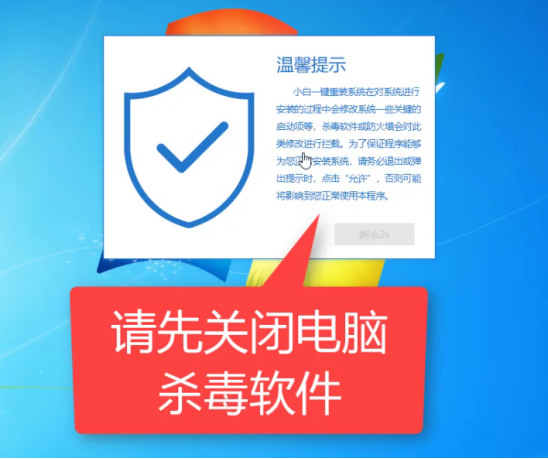
2、等待工具检测完成后,选择我们要安装的系统,然后点击 安装此系统,下图:

3、选择好系统要安装的软件后,开始进入自动下载系统的环节,下图所示:
Ps:下载和安装期间不要操作电脑以及休眠、断电,会造成安装失败哦。全自动安装。

4、接下来的步骤都是完全自动化,请勿干预电脑,电脑经过多次重启后就自动进入系统,下图:

以上就是笔记本重装win10系统的方法,是不是很简单快效呢?下面看下U盘重装win10的方法吧。
笔记本U盘重装步骤:
1、准备好一个8G的U盘和一台正常上网的电脑,接着下载小白一键重装工具,下图:

2、双击打开小白一键重装系统,记得关闭电脑上面的杀毒软件,接着等待本地环境检测完后,我们选择左侧的制作系统栏目。下图:

3、接着把U盘插到电脑上面,记得U盘的资料需要单独备份哦,不然会格式化的哦,下图所示:

4、选择制作U盘,然后点击开始制作,下图所示:
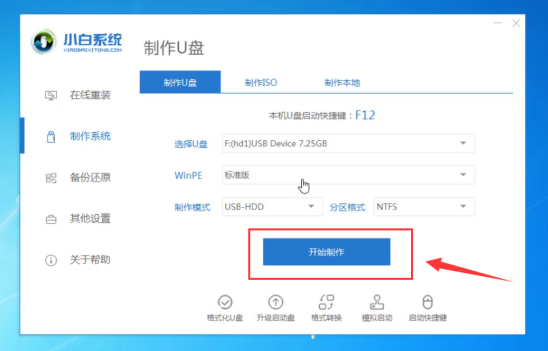
5、选择需要安装的系统镜像,我们选择win10 64位系统,然后点击开始制作,下图所示:

6、点击确定格式化U盘制作工具,下图所示:

7、下面开始下载系统包和制作工具,期间不建议操作电脑哦,下图:
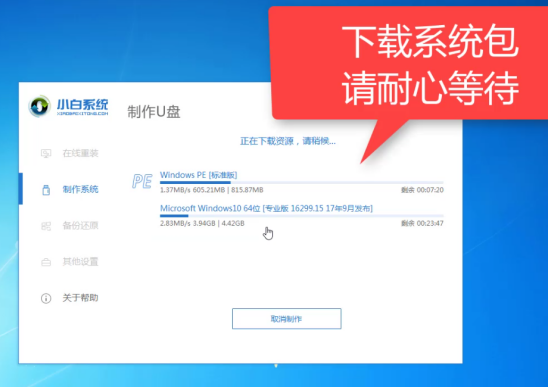
8、等待制作完成后,就可以把U盘插到需要重装的笔记本上面。按启动热键,选择U盘选项进入PE系统,下图:


9、出现的小白系统界面,我们选择第一项启动win10x64位PE,然后回车进去,加载完成后弹出小白装机工具,我们选择好系统,点击安装,下图所示:

10、选择安装的系统盘C,然后点击开始安装,出现的提示,我们点击确定,下图所示:
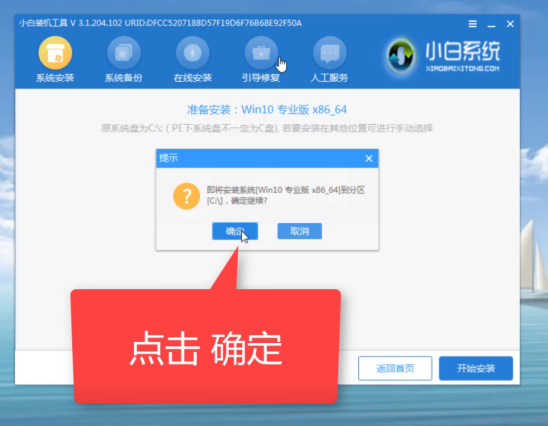
11、安装完成后,我拔掉U盘点击立即重启,下图所示:
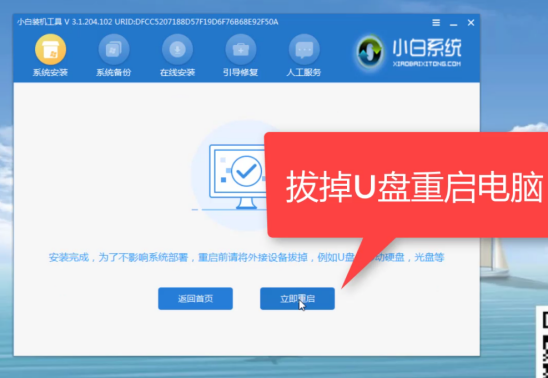
12、接着开始正式加载系统,期间会多次自动重启,然后进入系统就安装成功了,下图所示:
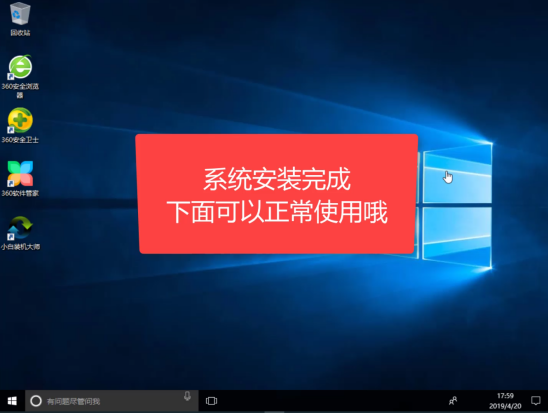
一顿操作下来发现还是在线重装win10方便快效,小白系统温馨提示你,U盘重装系统仅针对笔记本电脑无法开机的情况才使用的系统急救方法,系统能正常使用都建议你一键安装哦。
 有用
19
有用
19


 小白系统
小白系统


 1000
1000 1000
1000 1000
1000 1000
1000 1000
1000 1000
1000 1000
1000 1000
1000 1000
1000 1000
1000猜您喜欢
- 一键装机win7旗舰版图文教程..2017/07/22
- 简述如何恢复电脑出厂设置win7..2023/01/20
- win7开机万能密码图文教程2020/10/20
- 电脑系统坏了怎样重装系统win7..2023/04/14
- 电脑重装系统怎么备份windows7..2022/10/26
- 电脑怎么重装系统win72022/10/19
相关推荐
- 惠普电脑如何重装系统win72022/07/19
- 小编详解电脑卡的原因有哪些..2018/11/10
- 什么是驱动天空2020/12/24
- win7 64位系统下载2024/01/13
- 展示华硕win7系统重装教程2019/04/02
- 电脑管家重装系统win72022/10/19




















 关注微信公众号
关注微信公众号





